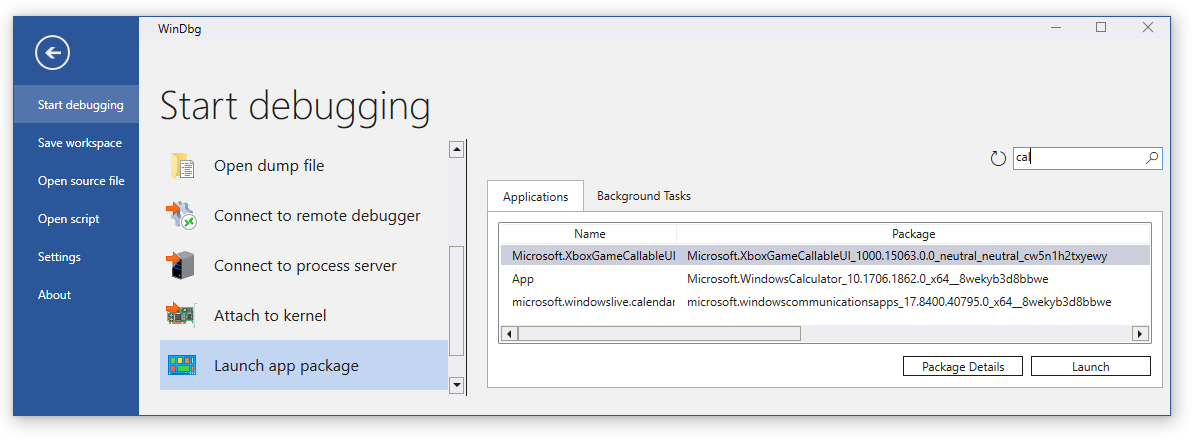WinDbg: Starten einer Benutzermodussitzung

In diesem Abschnitt wird beschrieben, wie Sie eine Benutzermodussitzung mit dem WinDbg-Debugger starten.
Wählen Sie Datei, Debuggen starten aus, und wählen Sie eine der folgenden vier Optionen aus:
- Ausführbare Datei starten : Startet eine ausführbare Datei und fügt sie an, indem Sie nach dem Ziel suchen.
- Ausführbare Datei starten (erweitert): Startet eine ausführbare Datei und fügt sie mithilfe einer Reihe von Dialogfeldern mit erweiterten Optionen an.
- An einen Prozess anfügen : Fügt an einen vorhandenen Prozess an.
- App-Paket starten : Startet und fügt es an ein App-Paket an.
Alle vier Optionen werden hier beschrieben.
Verwenden Sie diese Option, um eine ausführbare Datei zu starten und an sie anzufügen.
Navigieren Sie im bereitgestellten Dateidialogfeld zur gewünschten ausführbaren Datei, und öffnen Sie sie.
Verwenden Sie diese Option, um eine ausführbare Datei zu starten und mit einem Satz von Textfeldern mit erweiterten Optionen an sie anzufügen.
Verwenden Sie die folgenden Optionen:
- Pfad zur ausführbaren Datei, z. B.C:\Windows\notepad.exe
- Optionale Argumente, die der ausführbaren Datei beim Starten zur Verfügung gestellt werden sollen
- Optionaler Startverzeichnisspeicherort
- Zielbitwert, auto 32 oder 64.
- Aktivieren des Debuggens untergeordneter Prozesse
- Debuggen von Aufzeichnungen mit Zeitreise

Verwenden Sie diese Option, um an einen vorhandenen Prozess anzufügen.
Wählen Sie Prozess von allen Benutzern anzeigen aus, um zusätzliche Prozesse anzuzeigen.
Verwenden Sie das Suchfeld, um die Prozessliste nach unten zu filtern, z. B. durch Suchen nach SystemApps.
Hinweis
Für Elemente mit einem UAC-Schutz muss der Debugger zum Anfügen erhöht werden.
Verwenden Sie das Pulldowndialogfeld auf der Schaltfläche Anfügen , um nicht invasives Anfügen auszuwählen.

Verwenden Sie diese Option, um ein App-Paket über die Registerkarten Anwendungen von Hintergrundaufgaben zu starten und an es anzufügen. Verwenden Sie das Suchfeld, um nach einer bestimmten App oder Hintergrundaufgabe zu suchen. Verwenden Sie die Schaltfläche Paketdetails, um Informationen zum Paket anzuzeigen.